Cum să pui muzică pe un stick USB? 5 metode pentru improvizațiile tale
Deși streamingul de muzică este rege, ce se întâmplă când nu ai o conexiune la internet și vrei doar să te bucuri de muzică din mers? Aici intervine o unitate flash de încredere, un dispozitiv mic care poate încăpea întreaga ta bibliotecă muzicală. Cum să pui muzică pe o unitate flash? Din fericire, acest articol te va ghida prin tot ce trebuie să știi despre transferul muzicii pe o unitate USB, fie de pe un computer, fie de pe un telefon, și îți va lua melodiile oriunde te duci. Derulează în jos acum!
Lista Ghidului
Cum să înregistrezi și să pui muzică pe o unitate flash Cum să transferi muzică de pe computer pe o unitate flash USB Cum să pui muzică pe o unitate USB de pe telefonCum să înregistrezi și să pui muzică pe o unitate flash
Poate că muzica dorită nu este ușor disponibilă pentru descărcare. Poate că sunetul dorit provine dintr-o transmisiune live sau dintr-un videoclip. Așadar, înainte de a ști cum să pui imediat muzică pe o unitate flash, această primă secțiune îți va împărtăși procesul de înregistrare a muzicii de pe un computer și apoi de transferare a acesteia pe o unitate flash.
Înregistrați muzică cu AnyRec Screen Recorder
Când vine vorba de înregistrarea audio de înaltă calitate de pe computer, software-ul dedicat de înregistrare AnyRec Screen Recorder este aici pentru tine. Acest înregistrator de ecran îți permite să capturezi sunetul sistemului, sunetul microfonului sau ambele simultan, oferindu-ți flexibilitate pentru diferite nevoi de înregistrare. Înregistrează audio din orice sursă, cum ar fi videoclipuri YouTube, servicii de streaming muzical, prelegeri online sau chiar transmisiuni live. În plus, AnyRec Screen Recorder oferă funcții precum reducerea zgomotului și îmbunătățiri pentru a rafina înregistrările, oferindu-ți la final un sunet profesional și curat.

Înregistrator audio pentru capturarea muzicii, intrare pentru microfon cu niveluri de volum reglabile.
Salvați înregistrările muzicale în formate precum MP3, AAC, FLAC și altele.
Ieșire de înregistrare audio personalizabilă, inclusiv rata de biți, rata de eșantionare etc.
Optimizat pentru a rula eficient fără a încetini sistemul computerului.
Descărcare sigură
Descărcare sigură
Pasul 1. După ce ați deschis AnyRec Screen Recorder, accesați modul „Audio Recorder” din meniul principal. Activați „System Sound” pentru a înregistra muzică de pe computer. În funcție de nevoile dvs., activați și „Microfon” pentru a vă captura vocea.

Pasul 2. Acum sunteți gata să înregistrați muzică. Faceți clic pe butonul „REC” pentru a începe capturarea sunetului din sistemul audio sau din microfon. Folosiți bara de instrumente flotantă pentru a ajusta nivelurile de volum după cum este necesar.
Pasul 3. Când ați terminat, faceți clic pe butonul „Stop” pentru a previzualiza muzica. Decupați orice părți nedorite de la începutul sau sfârșitul piesei. După ce sunteți mulțumit, faceți clic pe butonul „Salvare”. Apoi, puteți salva muzica înregistrată pe o unitate flash.

Descărcare sigură
Descărcare sigură
Transferați muzica înregistrată pe o unitate flash
Acum că ați înregistrat cu succes muzică cu AnyRec Screen Recorder, iată cum puteți pune muzică pe un stick USB sau pe o unitate flash:
Pasul 1. Mergeți la locația în care ați salvat muzica înregistrată. Apoi, conectați unitatea flash la portul USB al computerului. După ce a fost introdusă, trebuie să fie vizibilă sub „Acest PC” pentru Windows (pe desktop pentru macOS); faceți dublu clic pe ea.
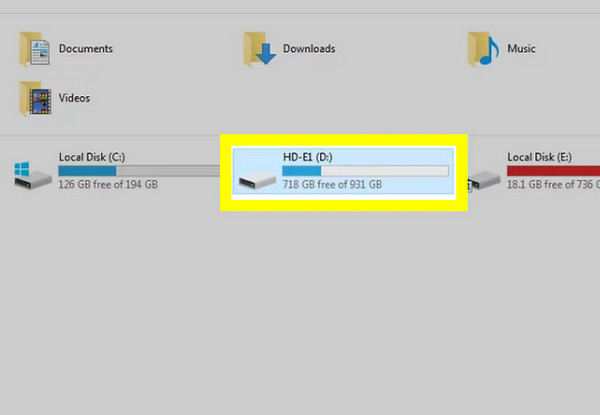
Pasul 2. Acum, în folderul cu muzica înregistrată, faceți clic pe ea și trageți-o în fereastra unității flash. Altfel, puteți face clic dreapta pe ea și selecta „Copiere”, apoi faceți clic dreapta oriunde pe pagina goală a ferestrei unității flash și selectați „Lipire”.
Cum să transferi muzică de pe computer pe o unitate flash USB
După cum vedeți, transferul muzicii pe unitatea USB este un proces simplu. Și, din fericire, indiferent dacă utilizați un PC cu Windows, un computer Mac sau Chrome OS, puteți transfera rapid melodiile preferate pe unitatea flash, utilizând metoda familiară drag-and-drop (copy-paste).
Cum să pui muzică pe o unitate flash din Windows?
- 1. Conectați unitatea flash USB la portul USB al PC-ului cu Windows. Apoi, navigați la folderul în care sunt plasate fișierele muzicale. Dacă unitatea flash este detectată, faceți dublu clic pe ea pentru a o deschide.
- 2. Acum, faceți clic pe fișierele muzicale pentru a le selecta (țineți apăsată tasta „Ctrl” pentru a alege mai multe fișiere neconsecutive). După aceea, le puteți trage în fereastra celeilalte unități flash. Puteți folosi și metoda de copiere-lipire.
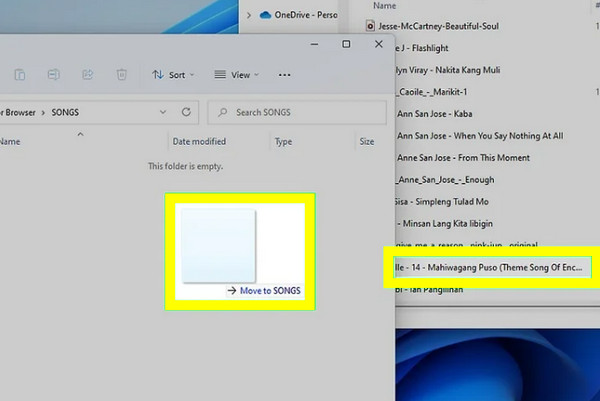
- 3. După finalizare, confirmați că fișierele muzicale apar pe unitatea flash. Apoi, faceți clic dreapta pe pictograma unității flash și alegeți „Eject”.
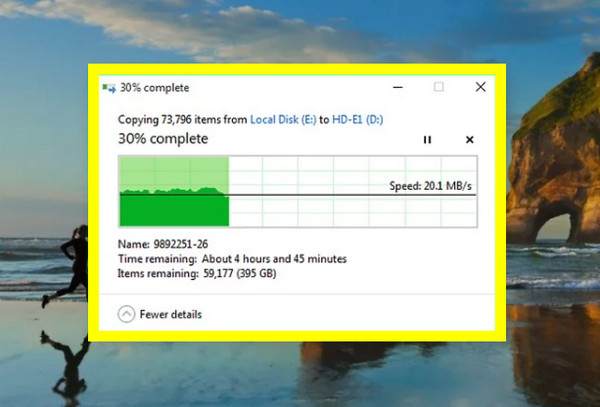
Cum să descarci muzică pe o unitate flash de pe Mac?
- 1. După ce ați conectat unitatea flash la Mac, deschideți „Finder” și căutați fișierele muzicale din folderul „Muzică”. Pictograma unității flash ar trebui să apară pe desktop. Faceți dublu clic pe ea pentru a o deschide.
- 2. Apoi, selectați fișierele muzicale pe care doriți să le transferați (țineți apăsată tasta „Command” pentru a alege mai multe fișiere). Apoi, trageți-le și plasați-le direct în fereastra unității flash. De asemenea, puteți transferă muzică de pe computer pe iPhone pentru ascultare ușoară.
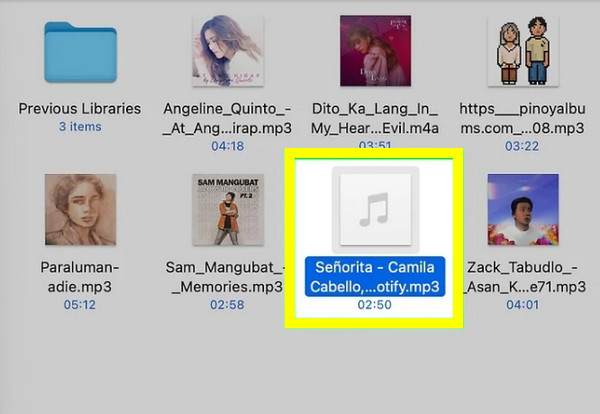
- 3. După ce totul este finalizat, verificați dacă fișierele sunt prezente pe unitatea flash. În cele din urmă, trageți pictograma unității flash în „Coș de gunoi” pentru a o scoate în siguranță.
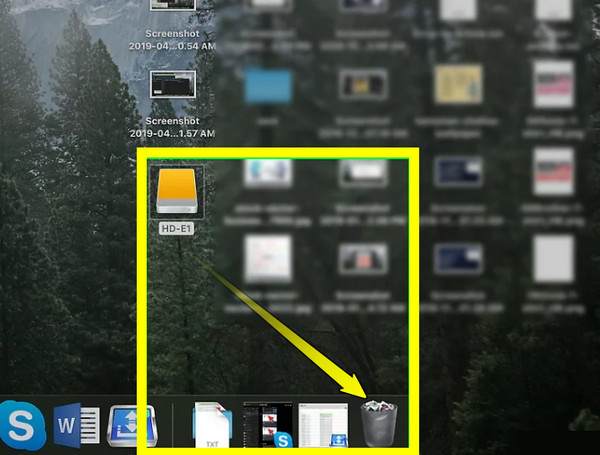
Cum să pui melodii pe o unitate flash de pe Chromebook?
- 1. După ce ați conectat unitatea USB la portul Chromebookului, faceți clic pe „Lansator” și accesați „Fișiere” pentru a localiza fișierele muzicale. Apoi, veți vedea foldere precum Descărcări, Google Drive sau Unitate USB în bara laterală stângă.
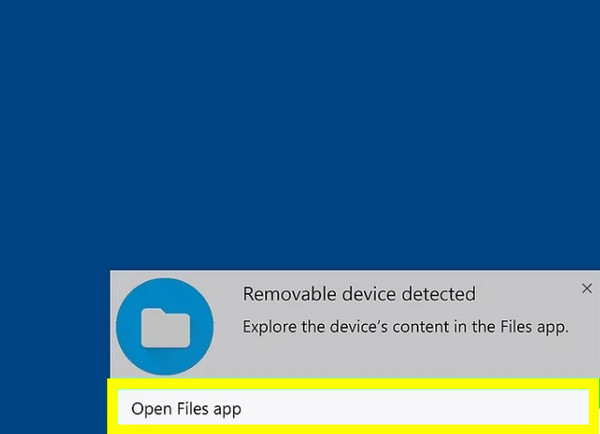
- 2. Găsiți muzica pe care doriți să o transferați din aceste foldere; faceți clic pe fișierele muzicale pentru a le alege (țineți apăsată tasta „Ctrl” pentru a selecta mai multe). Apoi, trageți-le din folderul de muzică în fereastra deschisă a unității flash.
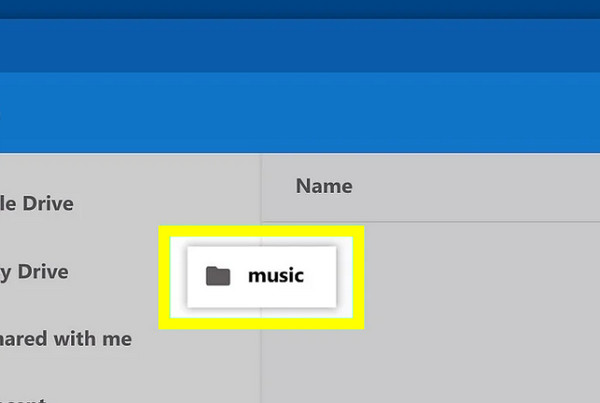
- 3. După finalizarea transferului, confirmați că totul este pe unitatea flash, apoi faceți clic pe butonul „Eject” de lângă numele unității în bara laterală din stânga.
Cum să pui muzică pe o unitate USB de pe telefon
Deși transferul muzicii de pe un telefon poate fi puțin mai dificil decât de pe un computer, este totuși posibil cu cablurile sau adaptoarele corecte. Consultați pașii de mai jos pentru a afla cum să puneți muzică pe o unitate flash de pe un telefon.
Cum să pui muzică pe o unitate flash USB de pe iPhone?
- 1. Pregătiți adaptorul Lightning-USB. Conectați adaptorul la telefon și conectați unitatea USB. Acum, accesați fișierele muzicale din aplicația „Fișiere”.
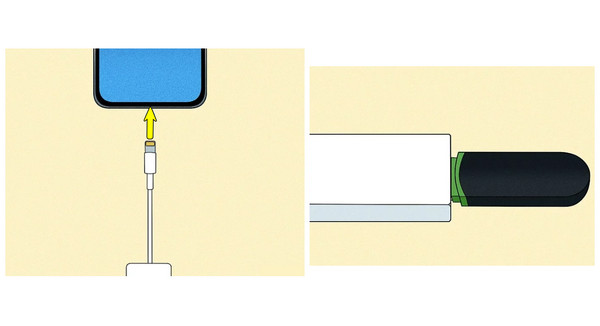
- 2. Atingeți și mențineți apăsată muzica selectată, selectați „Mutare”, apoi alegeți numele unității USB ca destinație. Scoateți-o în siguranță după finalizarea transferului.
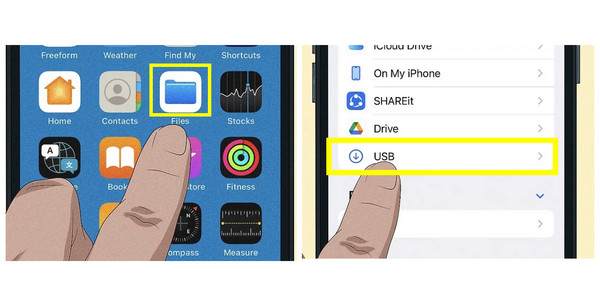
Cum să pui muzică pe un stick USB de pe Android?
- 1. Conectați unitatea flash USB la telefonul Android prin intermediul adaptorului OTG. Apoi, deschideți aplicația implicită de gestionare a fișierelor (Fișierele mele, Fișierele de la Google etc.) pentru a selecta fișierele muzicale. Atingeți „Mutare” și alegeți unitatea USB.
- 2. După finalizarea transferului, scoateți în siguranță unitatea flash din cablul OTG.

Concluzie
A învăța cum să pui muzică pe o unitate flash, indiferent de dispozitivele de astăzi, este o modalitate practică de a-ți organiza melodiile preferate și de a te bucura de ele oriunde te-ai afla. Procesul pentru fiecare dispozitiv, Windows, PC, Mac, Chromebook, iPhone sau Android, este simplu odată ce cunoști pașii corecți. Iar pentru muzica care nu poate fi descărcată, înregistrarea audio pe computer AnyRec Screen Recorder este cea mai bună opțiune. Îți oferă o modalitate puternică, dar prietenoasă, de a captura audio de înaltă calitate de pe computer, cu mai multe formate de export, facilitând salvarea muzicii pe unitatea flash. Încearcă-l astăzi și preia controlul complet asupra bibliotecii tale muzicale, indiferent de proveniența acesteia.
Descărcare sigură
Descărcare sigură



